Ativar integração com Alibin
Ao integrar sua conta Alibin ao Guru, você poderá processar os pagamentos dos seus clientes através do Checkout Guru e gerenciar todo o negócio através da nossa plataforma.
Para ativar a integração, você deve obter as credenciais de produção e, em seguida, informá-las na Guru. Depois de ativar a integração, você deve adicionar produtos e ofertas para obter links de checkout.
Nessa página:
Passo 1: Obter credenciais
Passo 2: Ativar integração
Passo 3: Configurações opcionais
O Que Fazer a Seguir
Antes de começar você precisa:
Ser usuário administrador ou ter permissão para realizar as ações a seguir.
Passo 1: Obter credenciais
Nessa etapa, você deve contatar o suporte da Alibin para obter as credenciais de integração.
Etapas:
1 - Acesse a página de contato da Alibin.
2 - Preencha as informações solicitadas.
3 - Solicite ao atendente o seu Código de Cliente e Chave de Cliente explicando que vai integrar sua conta com a Digital Manager Guru (plataforma parceira da Alibin).
4 - Aguarde o email contendo as chaves de integração.
Passo 2: Ativar integração
Nessa etapa, você deve informar no admin da Guru suas credenciais de integração com a Alibin.
A chave/Token API não ficará disponível depois de gravar a integração. Caso altere a chave API, a mesma não será válida, sendo necessário retornar ao ambiente Alibin para obter a chave.
Essa alteração trará maior segurança para a sua conta, não sendo possível visualizar os dados de integração.
Etapas:
1 - Acesse o admin da Guru com seu usuário e senha.
2 - Acesse Configurações > Integrações > Checkout Guru > Alibin

3 - Na aba Detalhe, informe:
Código do Cliente: obtido no passo 1 - item 4;
Chave do Cliente: obtida no passo 1 - item 4;
Prazo do Boleto (em dias)1: prazo do vencimento do Boleto Bancário (em dias);
Instruções do Boleto: texto que será exibido na seção “instruções” do boleto;
Descrição na fatura: descrição a ser exibida na fatura do cliente - não permite caracteres especiais;
Mude o botão Ativo para a posição ligado.
(1) Limite de prazo do boleto (em dias) máximo de 1 ano.
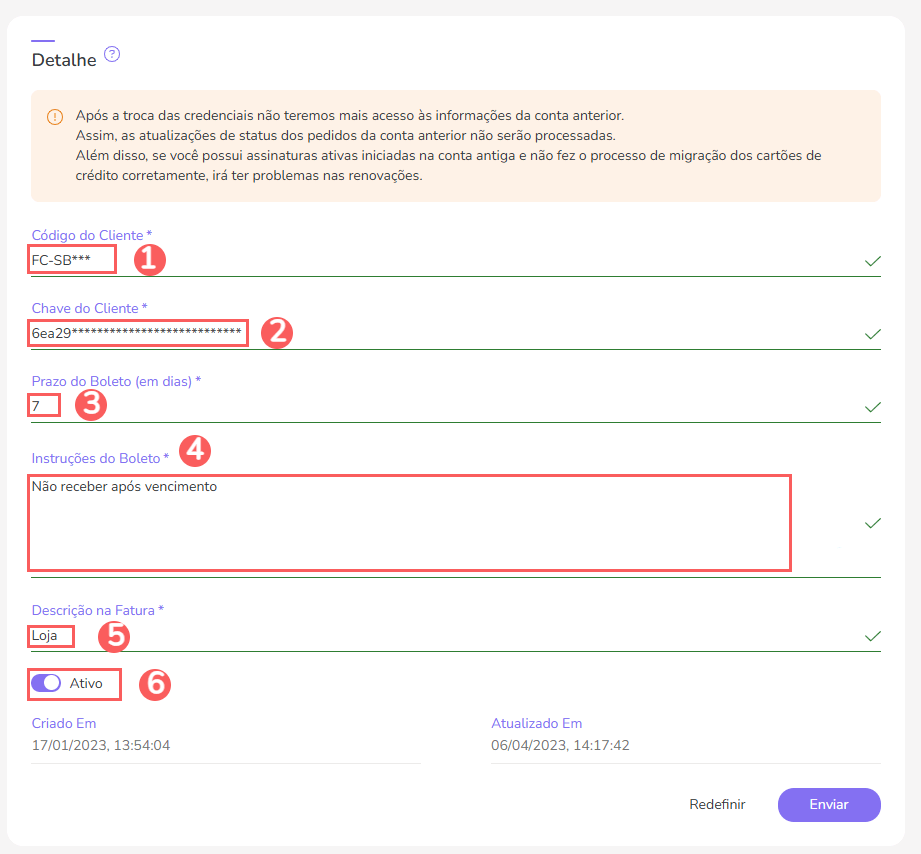

4 - Clique em Enviar.
Para confirmar que a integração está ativa, você deve visualizar um aviso no canto superior direito.
Passo 3: Configurações Opcionais
Se desejar, você pode ativar e usar os recursos opcionais da integração da Guru com a Alibin.
Consulte o passo-a-passo completo:
Uma vez que a integração está ativa, as configurações opcionais podem ser realizadas a qualquer momento.
O que Fazer a Seguir
Uma vez que a integração com a Alibin está ativa, você deve acessar a seção Produtos para adicionar produtos e suas respectivas ofertas.
Lembre-se de vincular o produto à Alibin (campo marketplace) e informar o tipo correspondente à modalidade de venda desejada: produto (venda avulsa) ou assinatura (cobrança recorrente). Depois de adicionar uma oferta, o link de checkout estará disponível para divulgação.
Consulte o passo-a-passo completo:
Importe os produtos da sua loja virtual
Se você usa uma plataforma de e-commerce integrada ao Guru, é possível importar os produtos da sua loja. Em seguida, atualize ou adicione uma oferta ao produto para gerar o link de checkout.
